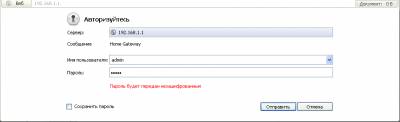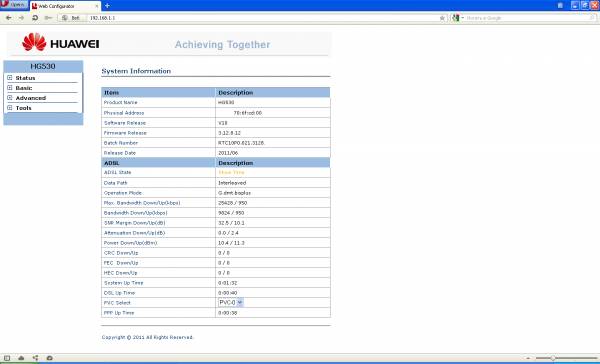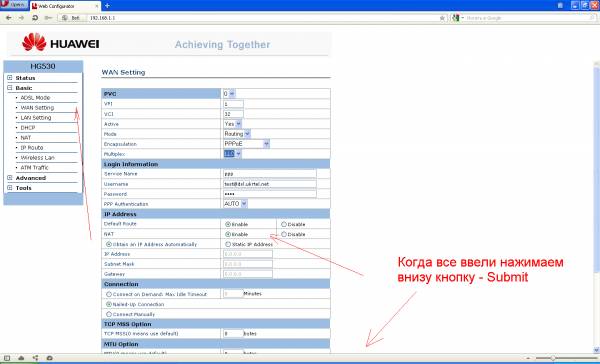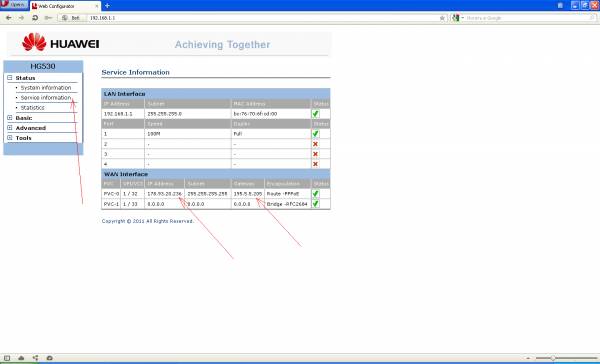Модем имеет 4 Lan порта и возможность работы по wi-fi каналу. Обладает простым интерфейсом. Однако, веб-интерфейс иногда медленно откликается в браузере, приходится тратить время на ожидание. Весьма оригинальный дизайн - этот Хуавей располагается в вертикальном положении, сверху видны 4 лампы справа: Power (питание), ADSL (линия), Internet (активность интернета), WLAN (wi-fi); и 4 лампы слева: LAN 1,2,3,4 (подключение сетевого кабеля).
Перед настройкой модема Huawei hg530 рекомендую обнулить все существующие данные, чтобы избежать сдвоенных сессий.
Далее заходим на модем через браузер, Я использовал Opera, по адресу 192.168.1.1, в полях логин/пароль набираем admin/admin.
Сразу после этого выйдет основное меню модема, где будет информация о прошивке, производителе и качестве линии.
Основное меню Huawei hg530
В строке Basic ищем кнопочку Wan. Для настройки модема в режиме автоматического подключения (роутер) выставляем PPPOE, для работы через ярлык подключения Bridge. Я выбрал первое. Ввел логин и пароль предоставленный провайдером, проверил включен ли Nat (Должен быть включен), нажал Submit.
Через пол минуты где-то данные сохранились, можно последовать в пункт Status, нажать Service information. Если присмотреться, то в таблице виден ниже ip - 178.93.20.236 и Gateway - 195.5.5.205.
УРА! Интернет работает!